Après la Création d’un graphique sur Excel, vous devrez peut-être ajouter une série de données supplémentaires dans le graphique. Une série de données est une ligne ou une colonne de nombres qui sont entrées dans une feuille de calcul et tracées dans votre graphique, tel qu’une liste des bénéfices trimestriels.
Ajouter une série de données à un graphique dans la même feuille de calcul
Cliquez n’importe où sur le graphique.
Les données sources affichée actuellement sont sélectionnées dans la feuille de calcul, montrant des poignées de redimensionnement.
Vous pouvez voir que la série de données 2015 n’est pas activée.
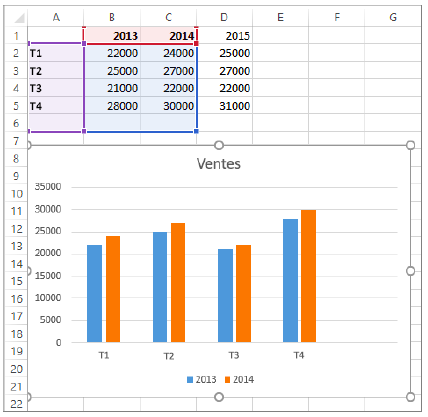
Dans la feuille de calcul, faites glisser les poignées de redimensionnement pour inclure les nouvelles données.
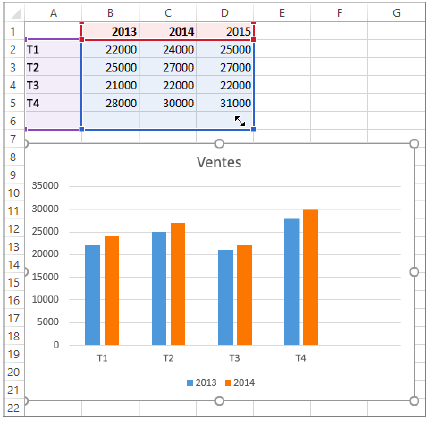
Le graphique est mis à jour automatiquement et affiche la nouvelle série de données que vous avez ajoutée.
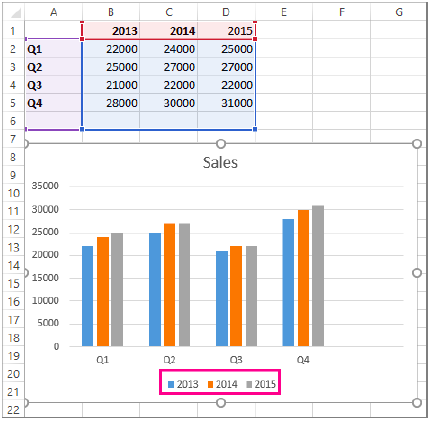
Ajouter une série de données dans un graphique sur une feuille graphique distincte
Si votre graphique se trouve sur une feuille de calcul distincte, vous pouvez entrer les nouvelles données du graphique dans la boîte de dialogue Sélectionner la Source de données.
- Dans la feuille de calcul qui contient vos données de graphique, dans les cellules directement en dessous de vos données source existante pour le graphique, entrez la nouvelle série de données que vous voulez ajouter.
- Cliquez sur la feuille de calcul qui contient votre graphique.
- Cliquez avec le bouton droit sur le graphique, puis choisissez Sélectionner des données.
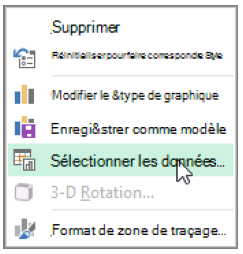
La boîte de dialogue Sélectionner la Source de données apparaît dans la feuille de calcul qui contient les données sources du graphique.
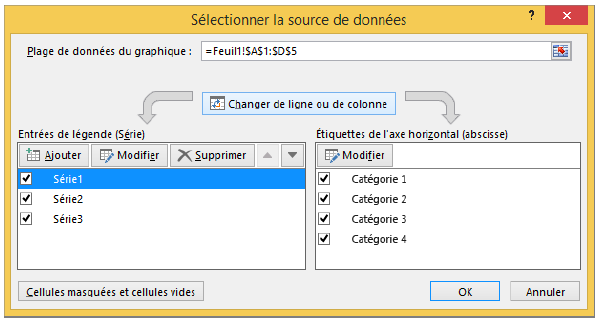
- Laissez la boîte de dialogue ouverte, cliquez dans la feuille de calcul, cliquez sur, puis faites glisser pour sélectionner toutes les données que vous souhaitez utiliser pour le graphique, y compris la nouvelle série de données.
- La nouvelle série de données s’affiche dans la zone Entrées de légende (série) dans la boîte de dialogue Sélectionner la Source de données.
- Cliquez sur OK pour fermer la boîte de dialogue et revenir à la feuille de graphique

